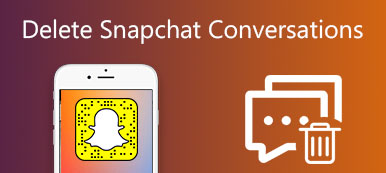Un vantaggio dei dispositivi Android è che Google Play Store offre oceani di app. Tuttavia, alcune app non funzionano bene con gli altri, il che potrebbe causare l'arresto anomalo del tuo telefono.
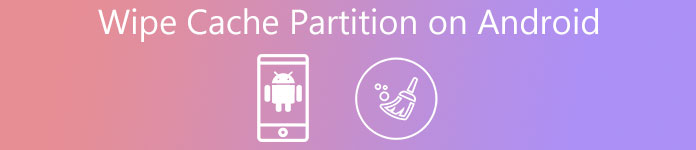
Gli esperti di tecnologia ti suggeriranno di cancellare la partizione della cache per liberarti di vari problemi.
In effetti, molti utenti Android non hanno familiarità con la partizione della cache, per non parlare di come eliminarla.
Pertanto, ci concentreremo su questo argomento in questo tutorial e ti diremo come cancellare la partizione della cache sul telefono Android in modo semplice e veloce.
- Parte 1: Cos'è la partizione cache su Android?
- Parte 2: esegue il backup dei dati del tuo telefono Android
- Parte 3: Come cancellare la partizione della cache su Android
- Parte 4: Cosa succede se si verifica un errore quando si pulisce la partizione della cache
Parte 1. Cos'è la partizione cache su Android?
Android scaricherà un aggiornamento, lo memorizzerà nella partizione della cache di sistema insieme ad altri dati di sistema, quindi lo applicherà alla partizione di sistema quando riavvierai il telefono. Il processo richiede un po 'se ci sono molti dati sulla partizione della cache.
Inoltre, i dati di sistema temporanei sulla partizione della cache possono causare alcuni problemi, come il blocco del telefono.
Questo è il motivo per cui ti suggeriamo di cancellare frequentemente la partizione della cache sul tuo telefono Android.
Parte 2. Esegui il backup dei dati del tuo telefono Android
Per evitare la perdita di dati, è necessario eseguire il backup del telefono Android con Apeaksoft Backup e ripristino dati Android. I suoi principali vantaggi includono:
1. Crea un backup per l'intero telefono con un solo clic.
2. Visualizza l'anteprima dei dati su Android e seleziona alcuni tipi di dati per il backup.
3. Supporto contatti, cronologia chiamate, foto, video, messaggi, video, musica, documenti e altri file.
4. Aggiungi la password al tuo backup per proteggere i tuoi dati.
5. Esegui il backup dei dati su Android sul computer senza interrompere i dati correnti sul telefono.
6. Compatibile con i dispositivi Android di Samsung, LG, Sony, Moto, Google, ecc.
7. Disponibile per Windows 10 / 8 / 8.1 / 7 / XP e Max OS.

In breve, è l'opzione migliore che puoi trovare per eseguire il backup del tuo telefono Android.
Come eseguire il backup dei dati del telefono Android
Passo 1 : Installa il miglior strumento di backup Android sul tuo computer e avvialo. Fare clic sul pulsante Backup dei dati del dispositivo per aprire la finestra successiva. Se vuoi eseguire il backup dell'intero telefono, premi Backup con un clic per avviarlo immediatamente.

Passo 2 : Collega il telefono al computer utilizzando il cavo Lightning. Android Data Backup & Restore lo rileverà automaticamente. Seleziona i tipi di dati di cui desideri eseguire il backup, come Contatti, Messaggi e altro, e premi il pulsante Start per iniziare a fare un backup.
Se è necessario aggiungere una password sul backup per impedire ad altri utenti di visualizzare i propri dati, selezionare la casella di controllo accanto all'opzione Backup crittografato e quindi rilasciare la password.
Parte 3. Come cancellare la partizione della cache su Android
Ora, puoi tranquillamente cancellare la partizione della cache sul tuo dispositivo Android seguendo i passaggi seguenti.
Metodo 1: cancellare la partizione della cache in modalità di ripristino
Passo 1 : Premi il pulsante di accensione per visualizzare la schermata di spegnimento, tocca l'opzione Spegni per spegnere il telefono.
Passo 2 : Avvia il tuo telefono Android in modalità di ripristino:
Sui dispositivi Samsung Galaxy, tenere premuto Volume Up + Bixby + Pulsanti di accensione. Se il tuo telefono non ha il tasto Bixby, usa invece il pulsante Home.
Sulla maggior parte dei dispositivi Android, tieni premuti i pulsanti Volume su + Home + Accensione o Volume su + Pulsanti di accensione.
In caso di dubbi, è possibile trovare la combinazione di pulsanti sul sito Web del produttore.
Passo 3 : Quando viene visualizzata la schermata Ripristino del sistema Android, rilasciare i pulsanti. Quindi utilizzare i pulsanti Volume su / giù per evidenziare l'opzione Wipe cache partition e premere il pulsante Power per eseguire il comando. Se viene richiesto di confermare, selezionare Sì sullo schermo.
Passo 4 : Attendi il completamento del processo, riceverai il messaggio di conferma che ti informa che la partizione della cache è stata cancellata correttamente.
Passo 5 : Quando richiesto, selezionare Riavvia il sistema ora con i pulsanti del volume e confermare con il pulsante di accensione.

Cancellare la partizione della cache non è solo in grado di rimuovere i dati della cache di sistema, ma anche un modo semplice per accelerare il tuo dispositivo e liberarti di vari problemi.
Metodo 2: Cancella la partizione della cache in Impostazioni
Passo 1 : Apri l'app Impostazioni dal tuo cassetto delle applicazioni e vai alla schermata Archiviazione.
Passo 2 : Individuare la scheda Dati memorizzati nella cache nella parte inferiore dello schermo, quindi toccare il pulsante OK per avviare il processo.
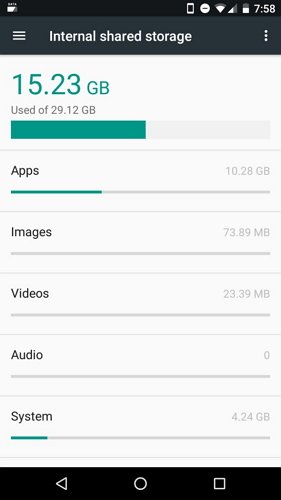
Solo una parte dei produttori ha integrato un'opzione per cancellare la partizione della cache nell'app Impostazioni. Se non riesci a trovare l'opzione nell'app Impostazioni, è l'unico modo per cancellare la partizione della cache in modalità di ripristino.
Parte 4. Cosa succede se si verifica un errore quando si pulisce la partizione della cache
Alcune persone hanno segnalato di aver riscontrato errori durante la cancellazione della partizione della cache su Android. Secondo la nostra ricerca, non è possibile cancellare i dati sulla partizione della cache se la RAM vi accede.
La soluzione è semplice ed è possibile eseguire un riavvio hardware per liberare la RAM utilizzata. Potrebbe anche proteggere i tuoi dati importanti dall'eliminazione.
Ora, Google ha implementato un nuovo sistema di aggiornamento a partire da Android Nougat. Il nuovo sistema utilizza ancora due partizioni, ma sono entrambe le partizioni di sistema. I dati di sistema e l'aggiornamento verranno archiviati nelle partizioni di sistema. Ciò rende la partizione della cache di compensazione non più necessaria.
Se hai anche un iPhone e vuoi farlo Ottieni più spazio su iPhone, puoi controllare questo post.
Conclusione
Ci auguriamo che i tuoi problemi siano stati risolti con le nostre guide sopra. In primo luogo, potresti capire che è importante cogliere un modo per cancellare la partizione della cache su Android. Inoltre, abbiamo condiviso due semplici metodi per raggiungere l'obiettivo. Puoi scegliere un metodo corretto in base alle tue situazioni e quindi eliminare vari problemi sul telefono. Tuttavia, ti consigliamo di eseguire un backup per il tuo dispositivo utilizzando Apeaksoft Android Data Backup & Restore prima del processo. È il modo migliore per evitare la perdita di dati durante la cancellazione della partizione della cache su Android. Inoltre, lo strumento di backup è molto facile da usare e tutto ciò che devi fare è un solo clic. Ora puoi goderti il tuo telefono Android senza problemi senza problemi.